În acest tutorial rapid, veți învăța cum să creați o imagine dinamică cu o înălțime simplă în Cinema 4D. Jamie Faulkner vă ghidează prin procesul de creare a unei geometrii simple și aranjării reciproce a acestor obiecte pentru a obține propriile imagini HDRI unice. Desigur, mai târziu veți putea aplica aceste abilități în oricare dintre aplicațiile 3D pentru ajustarea iluminării și reflecțiilor.
Astăzi veți afla cum să vă creați propriile hărți HDRI de studio în interiorul Cinema 4D, folosind câteva funcții de bază. HDRI este folosit în pachete 3D pentru a crea reflexii realiste și a crea iluminare unică în scenele dvs.
În primul rând, trebuie să adăugăm sfera la scenă, lăsând-o în același loc, dându-i o rază de 50.
Acum trebuie să creăm un material simplu pentru sfera noastră, să creați un material nou și să dezactivați canalele "Color" și "Specular". Activați canalul de reflecție și lăsați setările implicite.
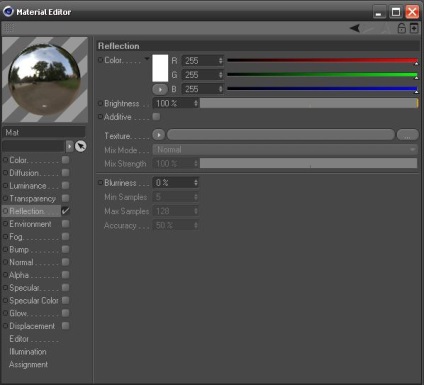
Acum începeți să creați sursele noastre de lumină. Sursele noastre de lumină vor fi simple, așa că vom crea materialul doar pentru strălucire. Stingem canalele de „culoare“ și „speculara“, la fel ca înainte, dar inclusiv „luminanță“ și setați luminozitatea ( „Luminozitate“) la 220% pentru a obține o lumină strălucitoare pentru fișierul HDRI (care ne va da întuneric, dar se răcească în căutarea scenă). Dacă aveți nevoie de mai multă luminozitate, întoarce-te și crește-l în canalul "Luminance".
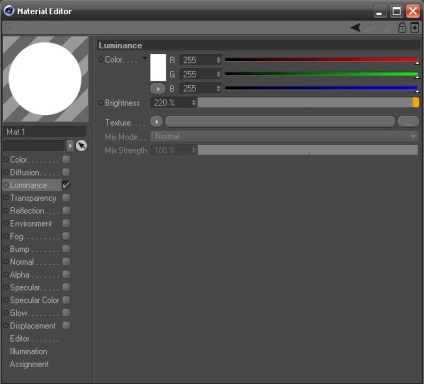
Trebuie să creăm niște forme simple, la care aplicăm materiale luminoase, așa că vom crea pur și simplu opt planuri. Creați un plan separat (plan) cu o lățime de 25 și o înălțime de 400 și setați orientarea lui + Z. după cum se arată aici.
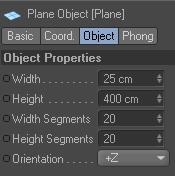
Acum, că aveți un obiect Plane, copiați-l și lipiți unul câte unul, deplasând axa X cu 35 cm de fiecare dată. Repetați acest proces până când aveți opt planuri aliniate. Apoi selectați avionul, faceți clic dreapta și selectați "Obiecte grup", denumiți acest grup "Stripes". Aplicați acum materialul strălucitor pe "dungi" și aplicați materialul reflexiv în sferă. Deplasați "barele" înapoi de-a lungul axei Z cu 800 cm. Ca rezultat, veți obține ceva de genul acesta.
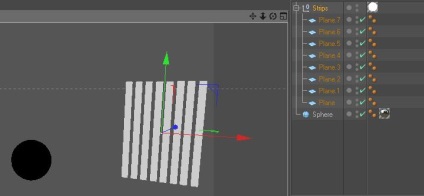
Acum, creați câteva obiecte simple (de exemplu, disc obiect (disc). Setați raza exterioară 25 și atașați-l la modul de comutare „Radial“ obiect „Cloner“, și de a schimba planul cu XY la XZ. „Count“ Schimbarea contorul 10. și raza - la 150. Locul obiectul Cloner este cât mai mare posibil asupra sferei apoi se aplică materialul de strălucire Cloner obiect ar trebui să obțineți ceva de genul asta ...
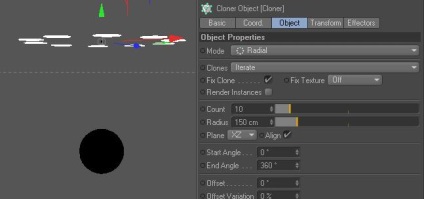
Acum creați mai multe obiecte la care puteți aplica materialul stralucitor, cum ar fi Sfera sau chiar mai multe avioane (sau doar copiați și lipiți avioanele pe care le-ați creat deja) și poziționați-le în jurul sferei. Ca rezultat, ar trebui să obțineți ceva de genul asta. Locația nu poate fi repetată exact, deoarece obiectele vor fi doar reflexii și surse de lumină.
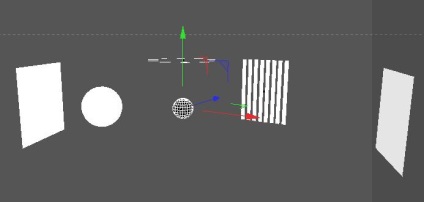
Acum trebuie să faceți clic dreapta pe prima sferă (pe care materialul reflectorizant) și selectați Tags Cinema 4D> Coace textură (Cinema 4D Tags> Texture Coace). Faceți clic pe eticheta "Coaceți textură" și copiați setările din imaginea de mai jos la eticheta de coacere. Dar puteți schimba numele fișierului la orice, fișierul meu este salvat pe desktop ca "HDRI".
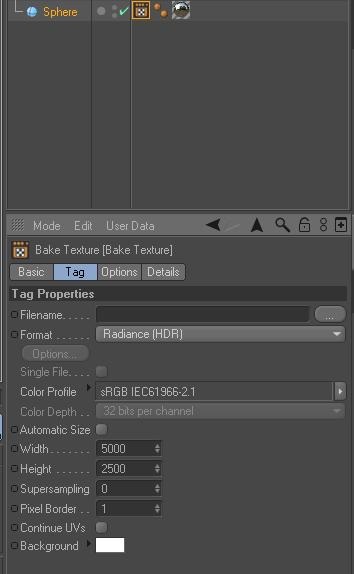
Acum mergeți la fila "Opțiuni" și puneți numai caseta de selectare "Reflecție". Sfera va fi sursa HDRI, deci reflecțiile asupra acesteia în setările noastre vor fi ceea ce vedem în fișierul HDRI. Acum că toate setările au fost finalizate, puteți face clic pe "Coaceți". Așteptați până când imaginea este calculată greșit și, în final, va trebui să obțineți ceva similar cu ilustrația de mai jos. Acum acesta este un fișier HDRI și va fi salvat în locația pe care ați selectat-o.
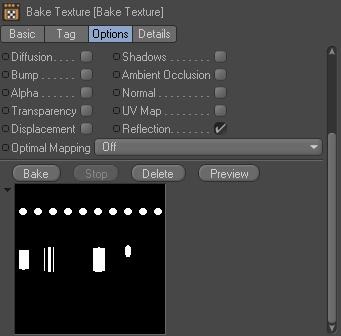
Acum că aveți un fișier HDRI, îl puteți folosi în propriile scenarii, pur și simplu prin crearea unei noi scene. Adăugați Floor (Floor) și Sky (Sky) și activați „Global Iluminare“ ( „Global Iluminare“) în setările fac, și veți obține un studio frumos HDRI-scena cu reflecții. Vă mulțumim pentru lectură și sperăm că acest tutorial vă va ajuta.
